
- 软件




简体中文 /

绿色版 /简体中文 /

简体中文 /

简体中文 /

简体中文 /

简体中文 /
Windows优化大师是一款功能全面的计算机清理优化工具。Windows优化大师中包含多个方面的功能模块,对电脑可能需要清理的各个细节都有涉及,并且操作起来相当简单,每个Windows系统用户都能轻松使用,需要的朋友快来下载吧。
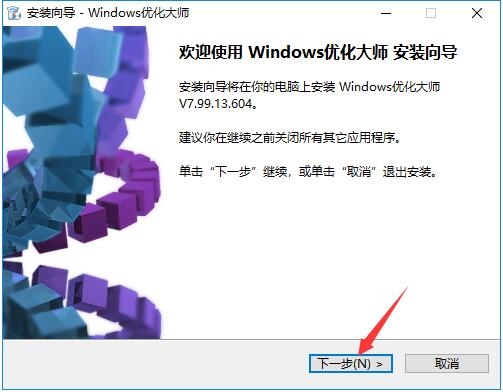
1、具有全面的系统优化选项
2、详尽准确的系统检测功能
3、强大的清理功能
4、有效的系统维护模块
1、从华军软件园下载Windows优化大师软件包,将压缩包解压后,使用鼠标左键双击打开安装文件。
注:解压压缩包需要使用压缩解压工具,推荐使用WinRAR,技术成熟可靠。WinRAR下载地址:http://www.onlinedown.net/soft/5.htm
2、进入安装程序,可以看到软件版本为7.99.13.604,确认安装后,点击“下一步”。
3、阅读软件相关许可协议,如无异议的话,则选择左下方的“我接受协议”,然后点击“下一步”。
4、选择Windows优化大师需要安装的组件,选择完成后,点击“下一步”。
5、点击“浏览”选择Windows优化大师的安装目录,此处不建议安装在C盘,如果C盘文件过多的话,会影响计算机的运行速度。选定后点击“下一步”。
6、选择是否需要创建Windows优化大师的桌面快捷方式,然后点击“下一步”。
7、Windows优化大师的安装过程大约需要2分钟,请耐心等待。
8、安装结束后,会自动跳转至安装完成界面,如果需要立即使用Windows优化大师的话,则勾选“运行 Windows优化大师”选项,然后点击“完成”按钮即可。
1、打开安装好的Windows优化大师,点击界面右侧的“一键优化”按钮。
2、这样就会立即开始进行系统优化了,在软件界面下方可以看到优化的进程。
Windows优化大师出现乱码怎么办?
1、首先打开Windows系统的控制面板,点击打开其中的“区域”选项。
2、将新打开的窗口切换至“管理”标签页,点击下方的“更改系统区域设置”按钮。
3、在区域设置窗口中,选择“中文(简体,中国)”选项,并确认修改,这样就能搞定了,快来试试吧。
1、更新硬件检测核心模块
2、更新一键优化模块
3、更新一键清理功能
4、注册表扫描模块,增强对Windows 8操作系统的兼容性
5、历史痕迹清理模块,增强对Windows 8操作系统的兼容性
6、开机速度优化模块,调整部分品牌机自启动程序的识别
7、其他更新,Autocad14的问题
 图吧工具箱v2023.09正式版R2 官方安装版
系统工具 / 177.99M
图吧工具箱v2023.09正式版R2 官方安装版
系统工具 / 177.99M

 尔雅新大黑(中文字体)共享软件
系统工具 / 8.34M
尔雅新大黑(中文字体)共享软件
系统工具 / 8.34M

 罗技GPW鼠标驱动v2021.6.4851
系统工具 / 34.00M
罗技GPW鼠标驱动v2021.6.4851
系统工具 / 34.00M

 罗技gpw驱动(驱动程序)共享软件
系统工具 / 23.03M
罗技gpw驱动(驱动程序)共享软件
系统工具 / 23.03M

 DiskGenius(硬盘分区)v5.4.2.1239免费版
系统工具 / 40.00M
DiskGenius(硬盘分区)v5.4.2.1239免费版
系统工具 / 40.00M

 罗技GPW二代驱动v2021.6.4851 官方安装版
系统工具 / 34.00M
罗技GPW二代驱动v2021.6.4851 官方安装版
系统工具 / 34.00M

 MicrosoftRootCertificateAuthority2011根证书 官方版vMicrosoftRootCertificateAuthority2011根证书 官方版
系统工具 / 0.00M
MicrosoftRootCertificateAuthority2011根证书 官方版vMicrosoftRootCertificateAuthority2011根证书 官方版
系统工具 / 0.00M

 PasteEx(剪贴板转存文件工具)v1.1.7.4
系统工具 / 0.10M
PasteEx(剪贴板转存文件工具)v1.1.7.4
系统工具 / 0.10M

 微信密码破解神器v1.1.1
系统工具 / 2M
微信密码破解神器v1.1.1
系统工具 / 2M

 HD Tune Pro(硬盘检测工具)v5.00
系统工具 / 0.41M
HD Tune Pro(硬盘检测工具)v5.00
系统工具 / 0.41M
